Puede cambiar los estilos de texto de hipervínculo predeterminados de un libro aplicando formato a los estilos de celda Hipervínculo o Hipervínculo visitado . Aquí le explicamos cómo hacerlo:
-
Haga clic en la celda con el hipervínculo. En la pestaña Inicio , haga clic con el botón derecho en el estilo Hipervínculo y elija Modificar.
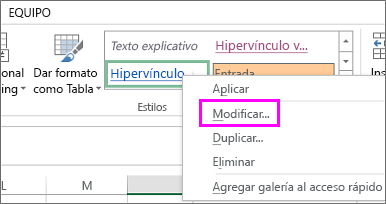
Sugerencias:
-
Si no ve el estilo Hipervínculo , haga clic en la flecha para expandir la galería de estilos.
-
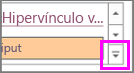
-
-
En el cuadro Estilo , haga clic en Formato.
-
Haga clic en Fuente, elija las opciones de formato y haga clic en Aceptar.
-
Haga clic en Aceptar para cerrar el cuadro Estilo .
También puede cambiar la apariencia de los hipervínculos en los que se ha hecho clic siguiendo los pasos anteriores para el estilo Hipervínculo seguido .
Nota: Los cambios realizados en los estilos Hipervínculo o Hipervínculo seguido se aplican a todos los hipervínculos del libro actual. No puede cambiar la apariencia de hipervínculos individuales.
Guardar estilos de celda de hipervínculo para libros futuros
Para volver a usar los estilos de hipervínculo en libros nuevos, cree una plantilla con los estilos de hipervínculo que prefiera.
-
Cree un libro haciendo clic en Archivo > Nuevo > Libro en blanco.
-
Haga clic con el botón derecho en una celda y elija Hipervínculo.
Método abreviado de teclado: Presione Ctrl + K.
-
Escriba el texto de hipervínculo que desea que se muestre en el cuadro Texto para mostrar .
-
Escriba una dirección de vínculo en el cuadro Dirección .
-
Haga clic en la celda con el hipervínculo y, en la pestaña Inicio , haga clic en Estilos de celda.
-
Según el estilo que quiera cambiar, haga clic con el botón derecho en Hipervínculo visitado o Hipervínculo y elija Modificar.
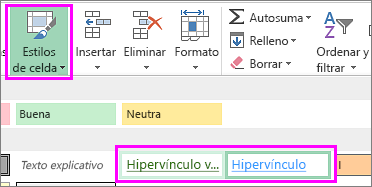
-
En el cuadro Estilo , haga clic en Formato y, en la pestaña Fuente , establezca las opciones de estilo de fuente del hipervínculo.
-
Haga clic en la celda con el texto del hipervínculo y presione Suprimir.
-
Haga clic en Archivo > Guardar como y vaya a la carpeta Mis plantillas en el equipo.
Nota: La carpeta Mis plantillas suele encontrarse en C:\Users\Public\PublicDocuments. Si no lo ve, solo tiene que agregar una nueva carpeta denominada Mis plantillas.
-
En el cuadro Nombre de archivo , escriba un nombre para la plantilla.
-
En Guardar como tipo, elija Plantilla de Excel y haga clic en Guardar.
-
La próxima vez que cree un libro, haga clic en Archivo > Nuevo > Personal y abra la plantilla.
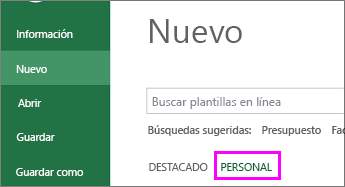
Para obtener más información sobre el uso de hipervínculos, vea Trabajar con hipervínculos en Excel.
Obtenga más información sobre cómo guardar un libro como plantilla.







